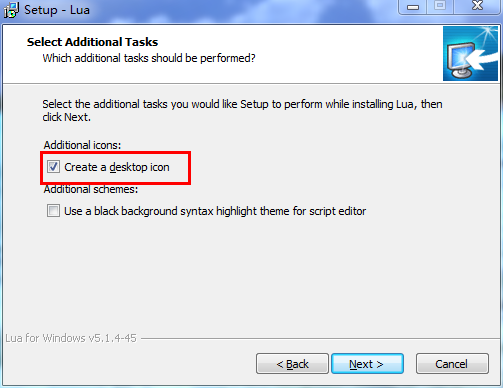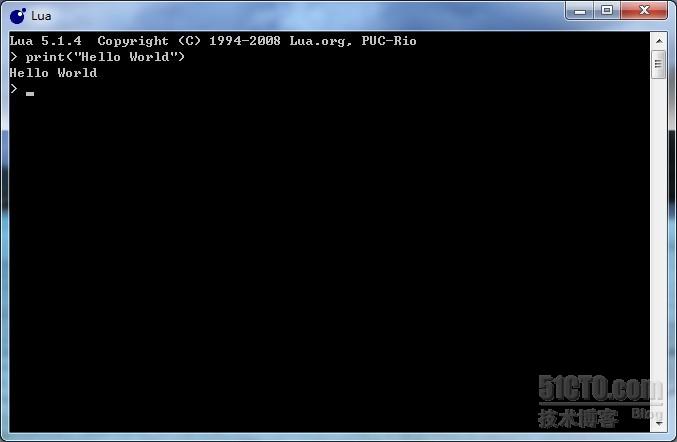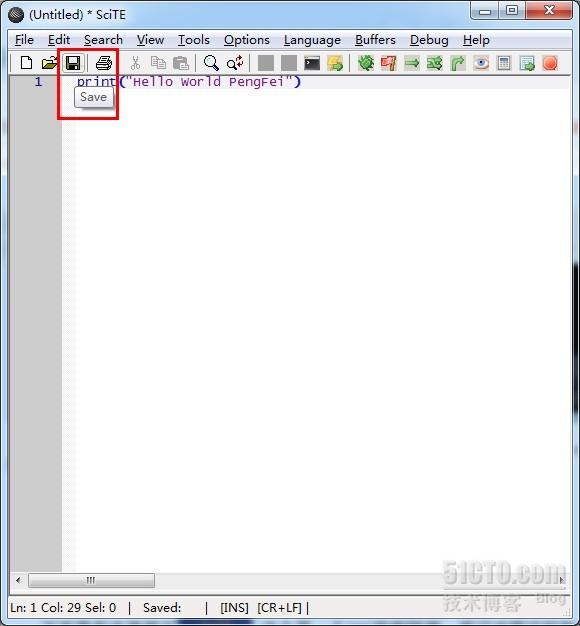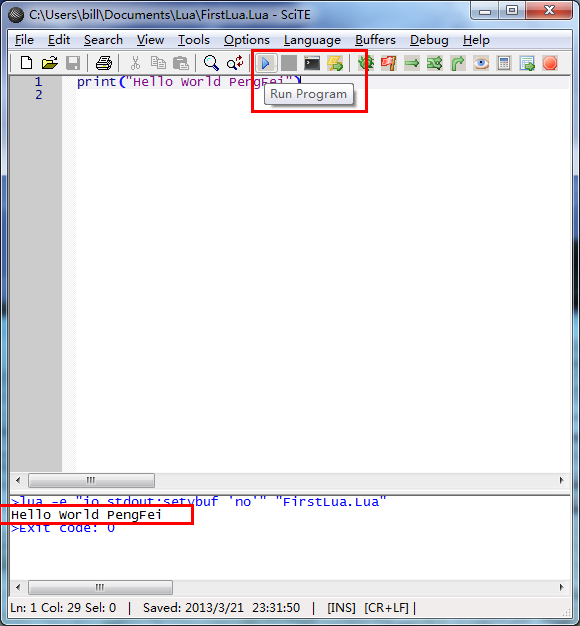Lua学习笔记(一) 安装调试环境
觉得自己是该掌握一门脚本语言的时候了,虽然曾经用过C# 和JavaScript 写过Unity3D的脚本。但是,总觉得那不是一个理想的脚本语言,个人觉得脚本语言应该是 快速、扩展性强、轻量 为基础的,因为脚本中通常情况下不会出现要求过高的东西。
Lua 语言,作为嵌入式脚本语言,并且也是“魔兽世界”中所用的脚本语言,因为它 轻量、启动速度快、设计之初就是为了拓展C/C++ 而生的,而这正符合现在移动平台的特性,所以我决定选择这门语言作为我学习的“第一门”脚本语言。
废话不多说,第一天总是要从安装环境开始,下面我们来安装 Lua 在 Windows 下的编译环境,编译器下载地址:http://down.51cto.com/data/710378
第一步:下载安装Lua编辑器
正常安装,这里需要注意下,安装到这步时,点上Create a desktop icon
这样安装结束后程序会在桌面创建两个快捷方式。
第二步:测试 Lua 编辑器
这是一个命令行界面的编译器,第一次启动的时候会出现N多页面来介绍 Lua 的基本用法。
这里我们跳过那个界面,我们来输入一个最经典的Hello World。
这里我们输入了 print("Hello World") 注意 这个后面没有 分号 " ;" 哦。如果你输入了的话是会报错的。
下面我们来使用下
这里我们还是输入print("Hello World PengFei") - -!我把自己小名加上了,然后点击保存按钮(图片中已经用框标注),命名为FirstLua.Lua 这里要注意保存是没有默认后缀名的,所以必须加上.Lua 否则程序不能够运行。
保存之后我们来运行一下,点击那个和播放器播放图标相同的按钮(如果你没保存过文件的话这个按钮是不会出现的。),在下方会出现程序运行结果。
这里已经出现了我们的Hello World PengFei,一门语言的第一步我们已经走出了,这也是鹏飞第一天学习 Lua ,希望日后的学习可以与大家一同进步,天色尚晚,今天是世界睡眠日,希望大家在努力学习的时候也要注意自己的身体,今天就到这里,鹏飞去写日记,然后也睡了,各位晚安!